Windows システム プロパティ設定とさまざまな詳細オプションの意味に関するガイド
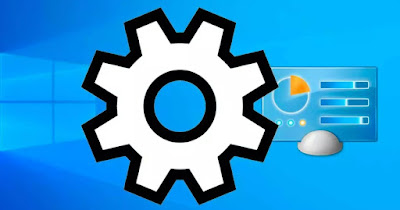 のパネル システムプロパティ これは Windows の最も重要な部分の 1 つであり、最初のエディションから存在しています。 システム プロパティが Windows システムの主要部分の 1 つであり、最も複雑で繊細な部分の 1 つであるとしても、最適な方法で使用する方法を学んだほうがよいでしょう。 コンピュータのあらゆる側面を効果的に管理する。
のパネル システムプロパティ これは Windows の最も重要な部分の 1 つであり、最初のエディションから存在しています。 システム プロパティが Windows システムの主要部分の 1 つであり、最も複雑で繊細な部分の 1 つであるとしても、最適な方法で使用する方法を学んだほうがよいでしょう。 コンピュータのあらゆる側面を効果的に管理する。一緒に見てみましょう Windows 11 および Windows 10 で詳細なシステム設定を管理する方法、各タブで何が提供されているかを分析しようとしています。
他の設定パネルやコントロール パネルとの混同を避けるため、[スタート]メニューを開いて次のように入力して、すぐに右のメニューを開くことをお勧めします。 パソコン情報、指定されたメニュー項目を開いて、最後に をクリックします。 高度なシステム設定。
こちらもお読みください -> Windows 11 設定ガイド
1) アドバンス
最初に表示されるメニューは次のとおりです。 前進、ここで 3 つのキーが見つかります 設定 そして鍵 環境変数。
セクション パフォーマンス を調整できるウィンドウを開くことができます。 Windowsの視覚効果、どこを調整するか コンピューターの仮想メモリ プログラムまたはバックグラウンド サービスのプロセッサ アクティビティをスケジュールするかどうか。
セクション ユーザープロファイル 代わりに、コンピューター上でアクティブなすべてのユーザー プロファイルが表示され、アカウントの種類を変更したり、使用しなくなったプロファイルを削除したり、他のコンピューターに移動したりすることができます。
セクション 起動と回復 代わりに、Windows の起動を調整し、起動するシステムを選択できます (次の場合)。 デュアルブート)、システム選択ウィンドウの時間とシステム エラーの処理方法を選択します (詳細は専用ファイルと システムイベントログ)。
ボタン 環境変数 すべてのフォルダー、ファイル、パス、ショートカットを正確に表示します。 システムパス、コマンド プロンプトや PowerShell からも使用できます。 私たちが知らないなら 環境変数とは何ですか システムが損傷することを避けるためには、何も触らないほうがよいでしょう。
2) ハードウェア
詳細設定で開くことができる別のタブは次のとおりです。 ハードウェア、セクションは 2 つだけです。 端末管理 と デバイスのインストール設定。
ボタンを押すことで 端末管理 コンピュータのすべてのハードウェア コンポーネントが存在する同名の画面を開くことができます。 この画面は、[スタート]メニューを右クリックしても起動できます。
代わりにボタンを押す デバイスのインストール設定 選択できるかどうか カスタムアプリとアイコンを自動的にダウンロードする デバイスメーカーのデフォルトとして、そのままにすることができます はいただし、問題が発生した場合には、いつでも次のように設定できます。 いいえ コンポーネントの機能を損なうことなく。
3) コンピュータ名
非常に便利なタブであることは間違いありません コンピュータネームここで、コンピュータに一意の名前を割り当てることができます (フィールドを使用します)。 コンピュータの説明)または、PC が割り当てられているネットワーク ID またはワークグループを変更します。
ほとんどの場合、他のコンピュータと LAN ネットワークに接続した PC を認識できるように、簡単な名前だけを割り当てるだけで十分です。 一方、社内 LAN 上にある場合、またはワークグループを変更する必要がある場合は、次のガイドを読むことをお勧めします。 コンピューター名を変更する方法 来て LAN内でのPCとファイル共有間の接続問題を解決する方法。
4) システム保護
タブ内 システム保護 私たちはそれを扱うことができます システムの復元、PC が癇癪を起こしたり、起動時にフリーズしたり、適切に機能する方法を知りたくない場合に非常に重要なツールです。
ボタンを押すことで 構成、設定 システム保護を有効にして、機能に割り当てるメモリ量を選択できます。 代わりに押し続けます 作成 新しい復元ポイントをすぐに作成しますが、これはすでに機能をアクティブ化している場合に限ります。
同じ画面から を押すこともできます システムの復元をクリックすると、すでに作成した回復ポイントが表示されます。
同じテーマについては、ガイドを参照してください。 Windows 10および11で復元ポイントを作成する方法。
5) リモート接続
詳細設定で最後に使用できるタブは次のとおりです。 リモート接続、PC のサービス接続を設定したり、リモート デスクトップ機能を調整したりする場合に非常に役立ちます ( RDPプロトコル)。
ウィンドウでは項目をアクティブのままにしておくことができます このコンピュータへのリモート アシスタンス接続を許可します そしてキーを使用します 前進 最大接続時間を調整し、最新バージョンの Windows のみと互換性のある招待状を作成します。
セクション内 リモートデスクトップ (つまり、RDP を生成するもの) をアクティブ化できます このコンピュータへのリモート接続を許可する 実際にリモート デスクトップ機能を使用する場合に限ります。 リモート デスクトップ セクションは Windows 11 Pro と Windows 10 Pro にのみ存在することに注意してください。
リモート デスクトップ接続の仕組みについて詳しくは、次のガイドをご覧ください。 Windows11でリモートデスクトップを使う方法 来て Windows 10および11を実行している友人のPCに簡単なヘルプを提供する方法。
結論
Windows の詳細システム設定では、PC 管理と Windows セキュリティを目的とした多数のオプションが提供されます。 アドバイスとしては、各単一関数の位置をよく覚えておくことです。 さまざまな画面にある項目や機能の一部は、他の設定パネルに同等の項目がありません。 (システムの回復、環境変数、ページファイルの管理について考えてみましょう)。
さらに詳しく知りたい場合は、次のガイドをご覧ください。 Windows 10および11の設定を初期値にリセットする方法 来て Windowsの「コンピュータの管理」の管理ツールの使い方。
